Курс Ultimate Kali Linux — #66 Подключение беспроводного адаптера с чипсетом RTL8812AU
Здравствуйте, дорогие друзья.
Различные беспроводные сетевые адаптеры содержат чипсет RTL8812AU, и при подключении к Kali Linux они не обнаруживаются в настройках сети. В этом разделе вы узнаете, как успешно подключить беспроводной сетевой адаптер, такой как Alfa — беспроводной сетевой адаптер AWUS036ACH, который оснащен чипсетом RTL8812AU.
Чтобы приступить к выполнению этого упражнения, пожалуйста, воспользуйтесь следующими инструкциями:
1. Физически подключите адаптер беспроводной сети Alfa AWUS036H к компьютеру.
2. Откройте VirtualBox Manager, выберите свою виртуальную машину Kali Linux и нажмите Настройки.
3. Затем выберите категорию сети и измените настройки сетевого адаптера на Bridged Adapter:

4. Установка адаптера в режим Bridged Adapter обеспечит подключение Kali Linux к вашей физической сети для получения подключения к Интернету.
Затем выберите категорию USB, установите для USB-контроллера значение USB 2.0 и щелкните значок USB, чтобы выбрать беспроводной сетевой адаптер Alfa AWUS036H:

Как показано на предыдущем снимке экрана, адаптер беспроводной сети Alfa AWUS036H был идентифицирован как сетевое устройство стандарта Realtek 802.11n.
5. Затем используйте команду lsusb, как показано здесь, для проверки набора микросхем адаптера беспроводной сети:
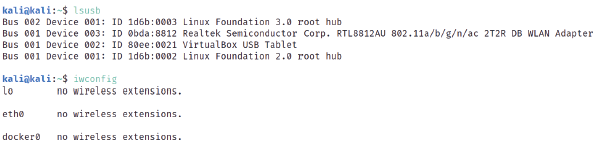
Как показано на предыдущем снимке экрана, беспроводной сетевой адаптер Alfa AWUS036H оснащен чипсетом RTL8812AU. Однако при использовании команды iwconfig адаптер не распознается Kali Linux.
6. Затем используйте следующие команды для обновления списков исходных текстов и обновления всех пакетов в Kali Linux:
|
1 2 |
kali@kali:~$ sudo apt update kali@kali:~$ sudo apt upgrade |
7. После завершения обновления перезагрузите Kali Linux.
8. Затем с помощью следующей команды установите драйвер Realtek для сетевого адаптера с чипсетом RTL88XXAU с поддержкой динамических модулей ядра (DKMS):
|
1 |
kali@kali:~$ sudo apt install realtek-rtl88xxau-dkms |
9. Затем загрузите последние версии драйверов RTL8812AU из репозитория aircrack-ng на GitHub.:
|
1 |
kali@kali:~$ git clone https://github.com/aircrack-ng/rtl8812au |
10. Используйте следующие команды, чтобы изменить свой рабочий каталог и скомпилировать драйвер для установки:
|
1 2 |
kali@kali:~$ cd rtl8812au kali@kali:~/rtl8812au$ sudo make |
11. После того, как драйвер будет скомпилирован, используйте следующую команду для установки драйвера в Kali Linux:
|
1 |
kali@kali:~/rtl8812au$ sudo make install. |
12. Затем либо перезагрузите виртуальную машину Kali Linux, либо физически отключите и снова подключите адаптер.
13. Наконец, используйте команду iwconfig, чтобы убедиться, что Kali Linux обнаруживает беспроводной сетевой адаптер Alfa AWUS036H.
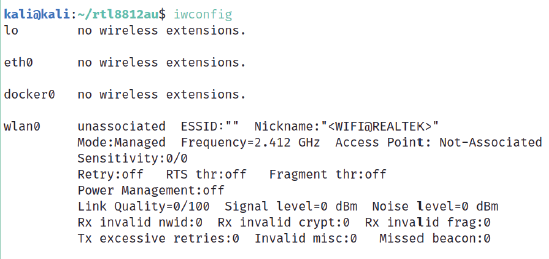
Как показано на предыдущем скриншоте, беспроводной адаптер теперь подключен к Kali Linux, что позволяет нам выполнять различные типы беспроводных атак. Мы сделаем это позже.
Прочитав этот раздел, вы узнали, как подключить адаптер беспроводной сети с встроенной поддержкой к Kali Linux с помощью VirtualBox. Вы также узнали, как установить драйверы, поддерживающие адаптеры с чипсетом RTL8812AU. В следующем разделе вы узнаете о различных режимах работы, которые вы можете использовать при использовании беспроводной сети адаптеры и как проверить, поддерживает ли адаптер передачу пакетов.
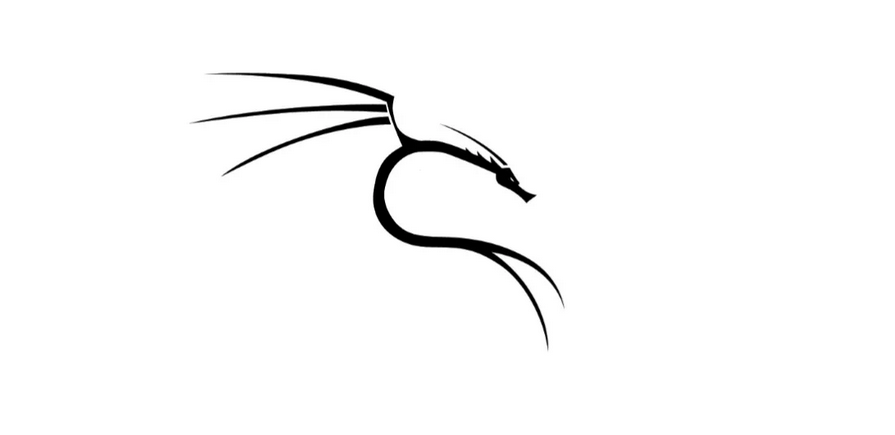
На этом все. Всем хорошего дня!
